生活已是百般艰难,为何不努力一点。下面图老师就给大家分享Photoshop制作照片贴片胶布效果,希望可以让热爱学习的朋友们体会到PS的小小的乐趣。
【 tulaoshi.com - PS 】
最终效果图

1、新建文档,填充浅蓝色,随便弄一个美女进来,ctrl+T旋转一定角度。

2、建新层,画一矩形选区,填充白色,添加图层样式

3、填充(Fill)改为40%,效果如下

4、选择曲线套索做如下选区,删除,同理处置另一端
(本文来源于图老师网站,更多请访问https://www.tulaoshi.com/ps/)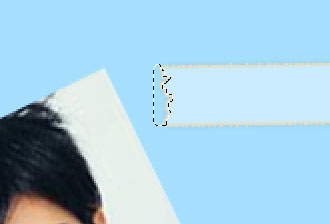
5、添加投影样式。
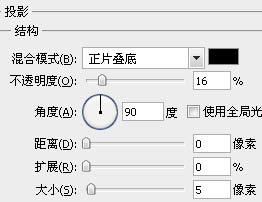
6、复制几个,放于四角,合并四个层,稍微高斯模糊一下,最终效果如下

来源:https://www.tulaoshi.com/n/20160216/1569616.html
看过《Photoshop制作照片贴片胶布效果》的人还看了以下文章 更多>>